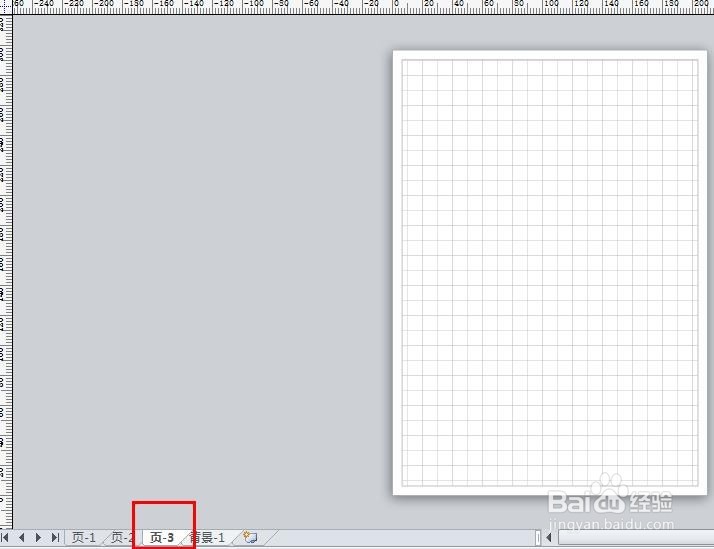1、首先我们需要点击设计点击设计后会出现菜单栏我们点击空白页
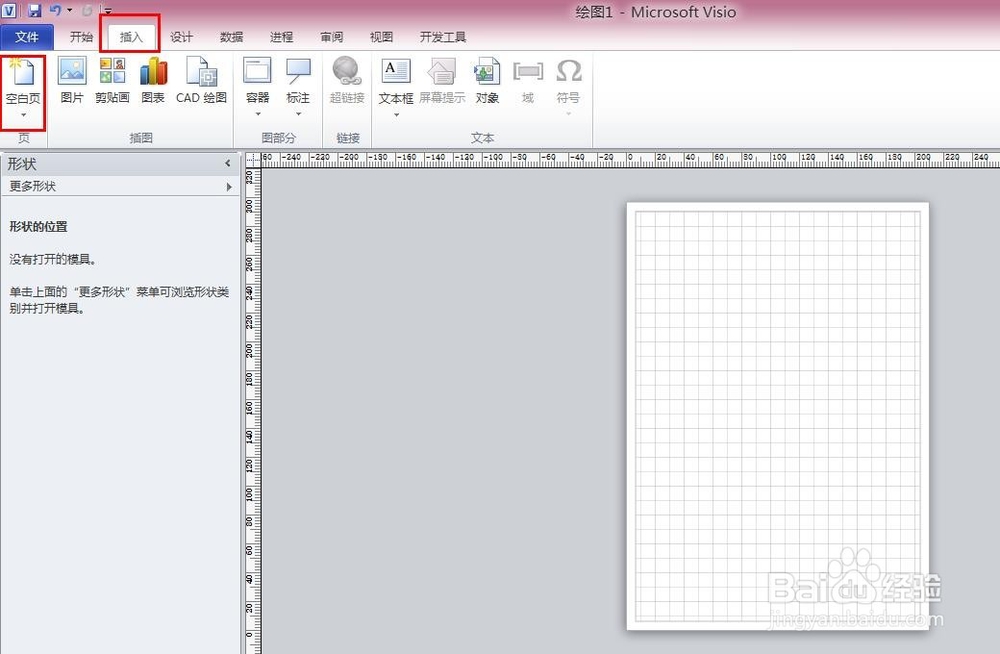
2、点击空白页之后我们可以看到背景页和空白页的选择选择背景页意思是插入一个和背景一样的页面空白页见是插入空白的页面
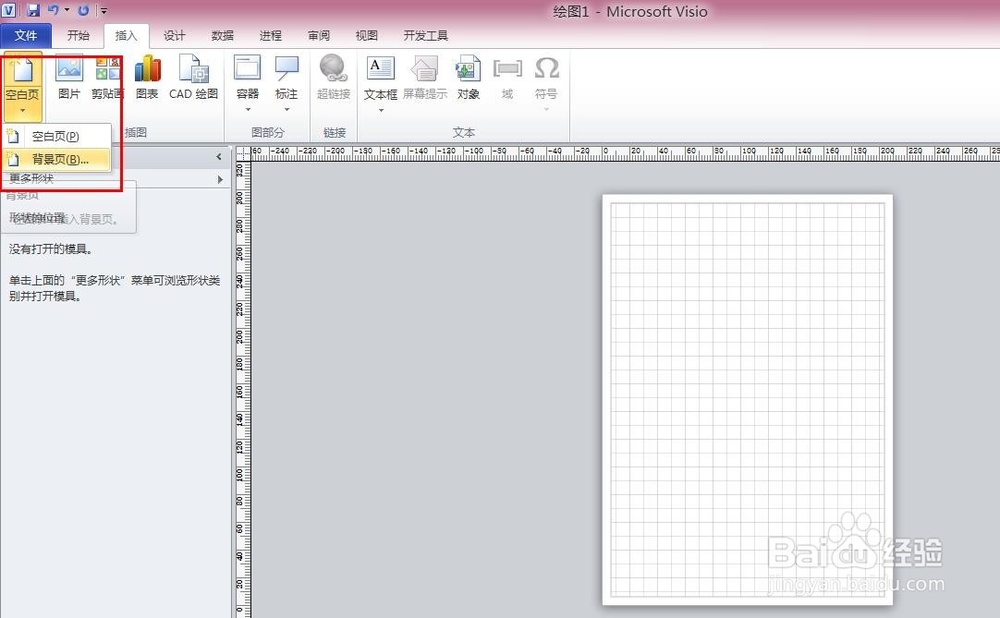
3、点击背景页之后会出现一个选择对话框可以在上面设置名称,度量单位等

4、点击确认后,会新建了一个和你设置名称相同的页面并会在页面的左下角出现
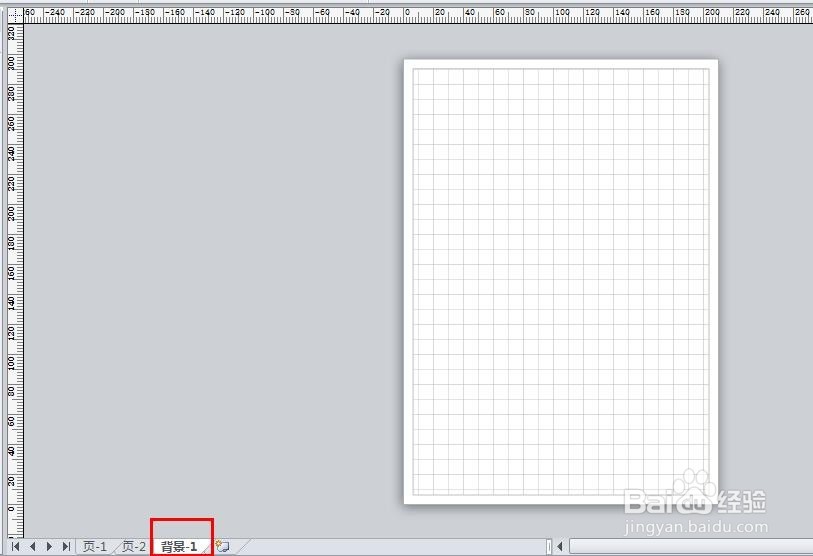
5、如果我们觉得在设计那插和页面麻烦,也可以在左下点击如图的位置右键就可以得到一个新的页面了和在设计插入一样

6、注意如果需要修改或者删除页面的话,也可以在左下那里右击鼠标处理
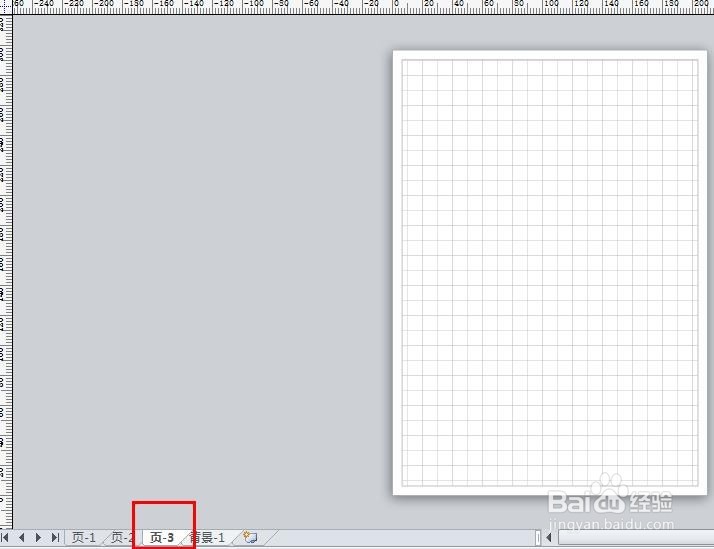
时间:2024-10-12 13:31:18
1、首先我们需要点击设计点击设计后会出现菜单栏我们点击空白页
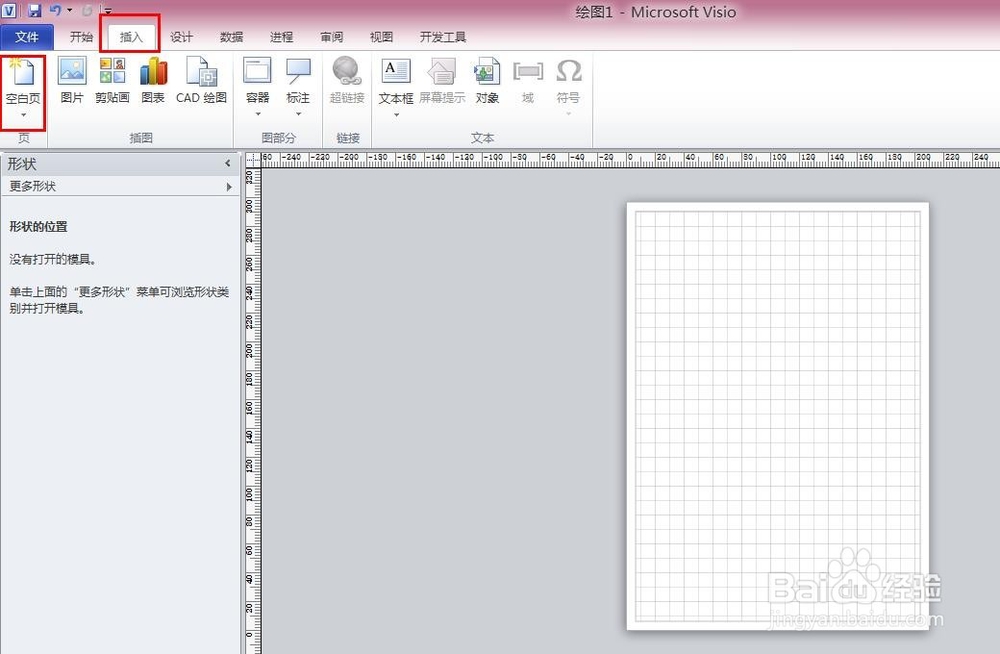
2、点击空白页之后我们可以看到背景页和空白页的选择选择背景页意思是插入一个和背景一样的页面空白页见是插入空白的页面
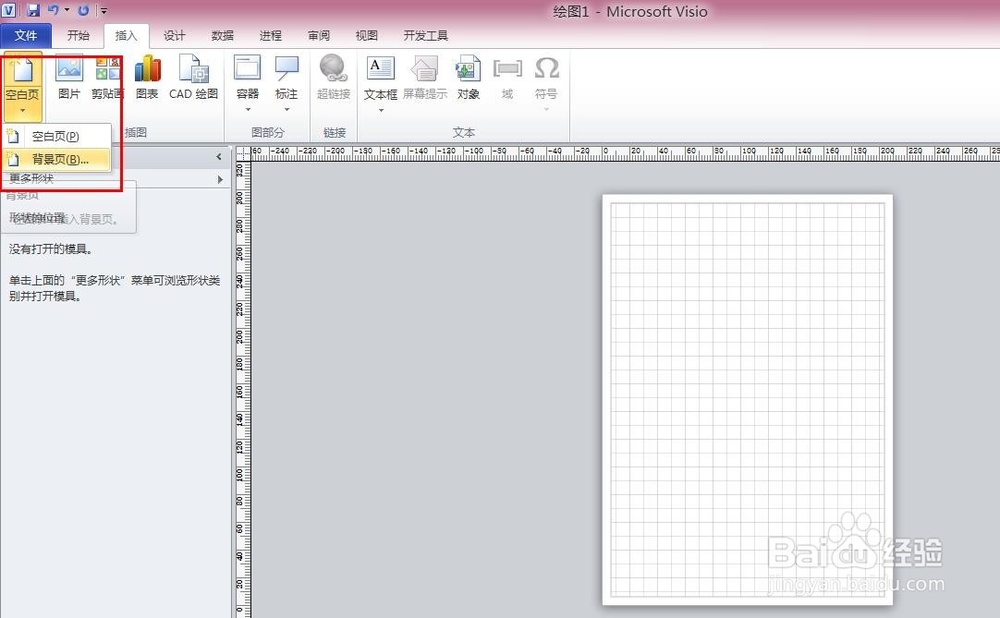
3、点击背景页之后会出现一个选择对话框可以在上面设置名称,度量单位等

4、点击确认后,会新建了一个和你设置名称相同的页面并会在页面的左下角出现
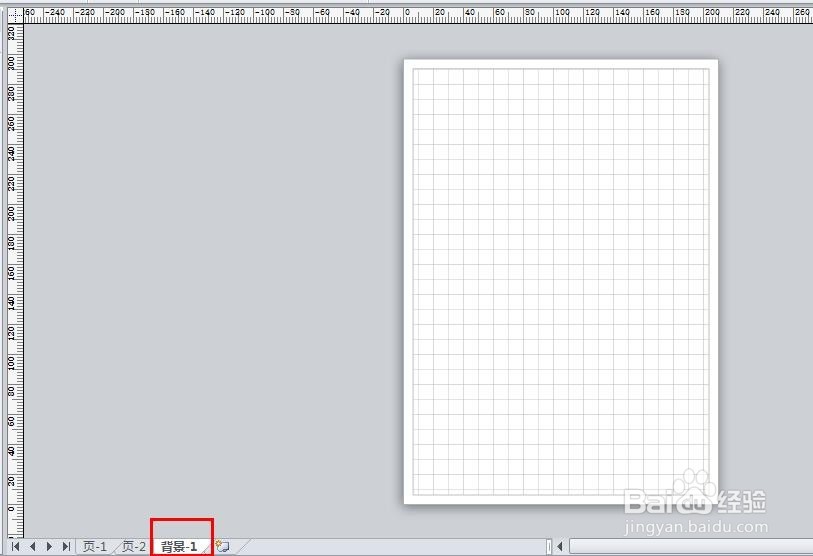
5、如果我们觉得在设计那插和页面麻烦,也可以在左下点击如图的位置右键就可以得到一个新的页面了和在设计插入一样

6、注意如果需要修改或者删除页面的话,也可以在左下那里右击鼠标处理